कई बार जब हम YouTube का इस्तेमाल करते हैं! तो हम वहां पर कई सारी चीज़ें सर्च करते रहते हैं। लेकिन अगर आप अपनी सर्च हिस्ट्री सेव नहीं करना चाहते हैं तो इससे बचने के लिए यूट्यूब पर एक इनकॉग्निटो मोड भी होता है। जो कि लोग अधिकतर इस्तेमाल करते हैं। परंतु कई बार हमारा फोन किसी और के पास होता है और गलती से उसमें Incognito Mode ऑन हो जाता है। जिसकी वजह से यूट्यूब ऐप में कई सारी रिस्ट्रिक्शन लग जाती है और हम यूट्यूब का फूल एक्सपीरियंस नहीं ले पाते हैं।
परंतु इस लेख में मैं आपको स्टेप बाय स्टेप समझाऊंगा की YouTube पर Incognito Mode कैसे हटाते हैं। साथ ही इनकॉग्निटो मॉड कैसे आपके लिए फायदेमंद है और इसके नुकसान क्या है! वह भी लेख में बताए जाएंगे।
YouTube Incognito Mode क्या है?
यूट्यूब पर इनकॉग्निटो मॉड एक ऐसा फीचर है जो की आपकी हिस्ट्री देखने और हिस्ट्री सेव होने से आपको बचाता है। इस दौरान आप यूट्यूब पर जो भी सर्च करोगे वह आपके गूगल अकाउंट की हिस्ट्री में सेव नहीं होगा। इसके साथ ही आपको कोई भी फालतू की रिकमेंडेशन यूट्यूब की तरफ से नहीं दिखाई जाएगी।
इसके अलावा जो भी आप यूट्यूब पर वीडियो देखोगे वह आपकी यूट्यूब वॉच हिस्ट्री में सेव नहीं होता है। इसलिए अगर आप कुछ ऐसा सर्च करना चाहते हैं जो कि आप किसी अन्य को नहीं दिखाना चाहते हैं! तो उसे स्थिति में यूट्यूब इनकॉग्निटो मॉड आपके लिए काफी ज्यादा हेल्पफुल साबित हो सकता है। उदाहरण के लिए आप समझ सकते हैं जैसे क्रोम ब्राउज़र पर इनकोग्निटों मोड होता है वैसे ही यूट्यूब पर भी होता है।
YouTube पर Incognito Mode कैसे हटाएं?
1. यूट्यूब पर इनकॉग्निटो मोड हटाने के लिए सबसे पहले अपने फोन के अंदर यूट्यूब ऐप को ओपन करें
2. फिर उसके बाद अब राइट साइड में नीचे की तरफ आपको You नामक बटन दिखाई देगा उसके उपर क्लिक करें।
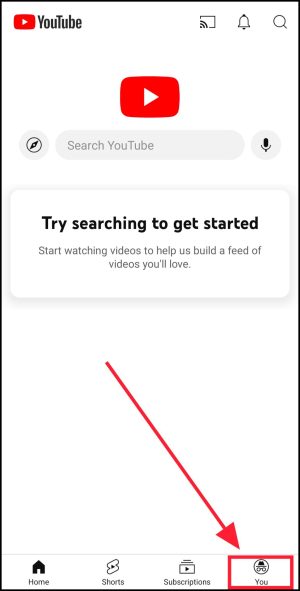
3. फिर उसके बाद अब आप Turn Off Incognito नामक ऑप्शन के ऊपर क्लिक करें।
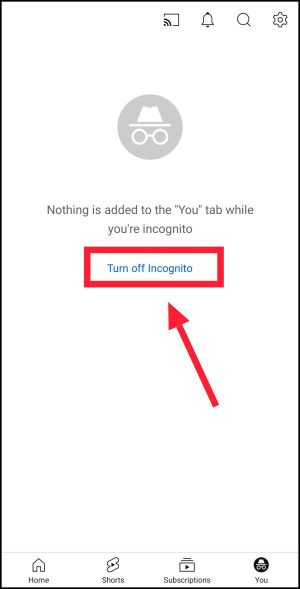
अब आपका इनकोग्निटों मोड हैट जाएगा और आप बाय डिफॉल्ट पहले वाली ईमेल आईडी/गूगल अकाउंट से यूट्यूब ऐप में लॉगिन हो जाओगे। साथ ही इसके बाद अब आपकी सर्च हिस्ट्री, वॉच हिस्ट्री इत्यादि सेव होने लगेगी।
यह भी पढ़ें: YouTube पर Shorts वीडियो कैसे बनाएं?
YouTube पर Incognito Mode कैसे लगाएं?
1. इसके लिए पहले आप अपने अपने फोन में यूट्यूब ऐप को खोलें।
2. इसके बाद फिर नीचे की तरफ राइट कोने में दिए गए You के ऊपर क्लिक करें।
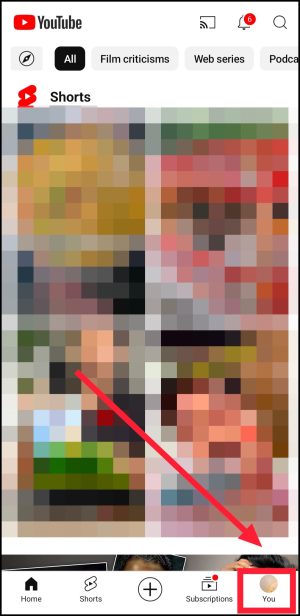
3. फिर अब यहां अपने गूगल अकाउंट के नीचे Turn On Incognito नामक ऑप्शन के ऊपर क्लिक करें। बस अब आपका Incognito मोड एक्टिवेट हो चुका हैं।
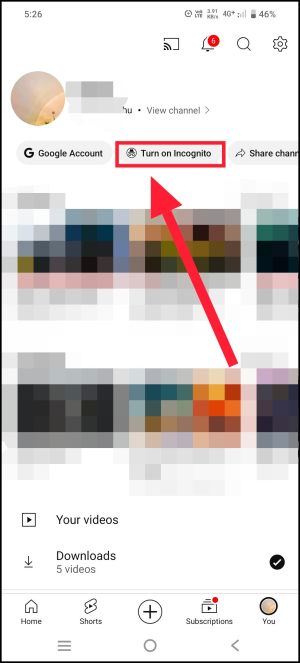
YouTube Incognito Mode के फायदे और नुकसान
फायदे
- इसको एक्टिवेट करने पर आपकी यूट्यूब एक्टिविटी जैसे सर्च करना, वीडियो देखना इत्यादि सेव नहीं होता है।
- अगर आप यूट्यूब को incognito मोड में चलाते हैं तो इसमें आपको अपना गूगल अकाउंट लॉगिन करने की जरूरत नहीं है।
नुकसान
- इसको एक्टिवेट होने पर आप किसी चैनल को सब्सक्राइब नहीं कर पाएंगे।
- इसके साथ ही किसी वीडियो को लाइक तथा उसमें कमेंट भी नहीं कर सकते हैं।
आशा करता हूँ की आपको YouTube पर Incognito Mode से संबंधित पूरी जानकारी मैंने इस पोस्ट में दे दी है।

![[FREE] Instagram Private Account Viewer (101% Working)](https://tutorialguy.in/wp-content/uploads/2024/11/Instagram-Private-Account-Viewer-218x150.webp)

